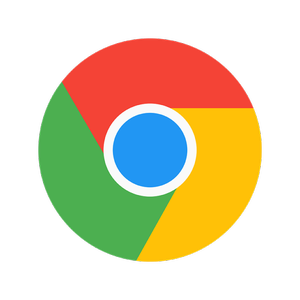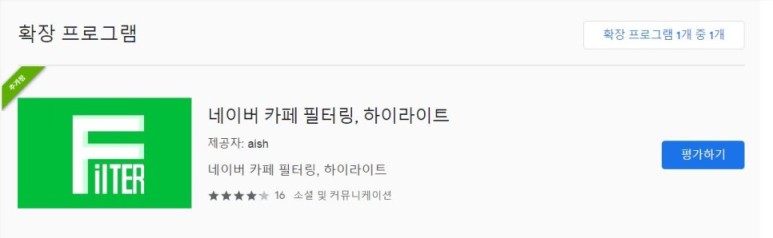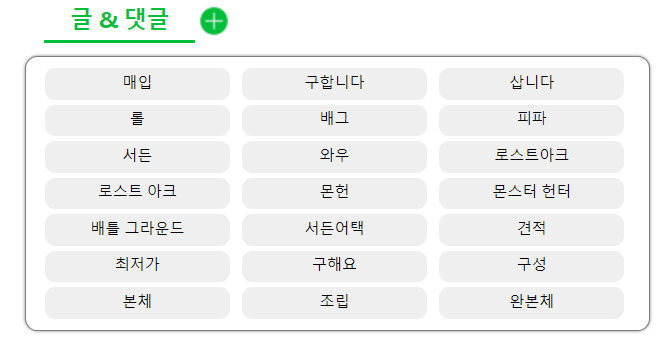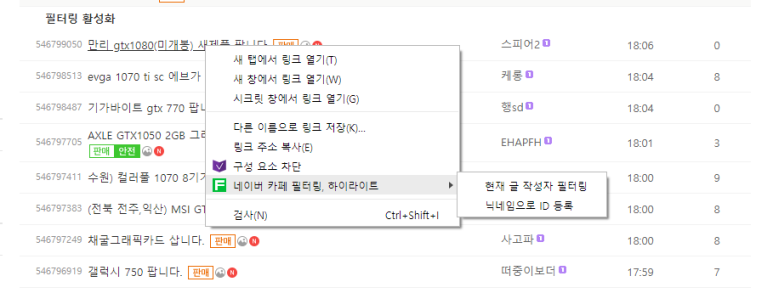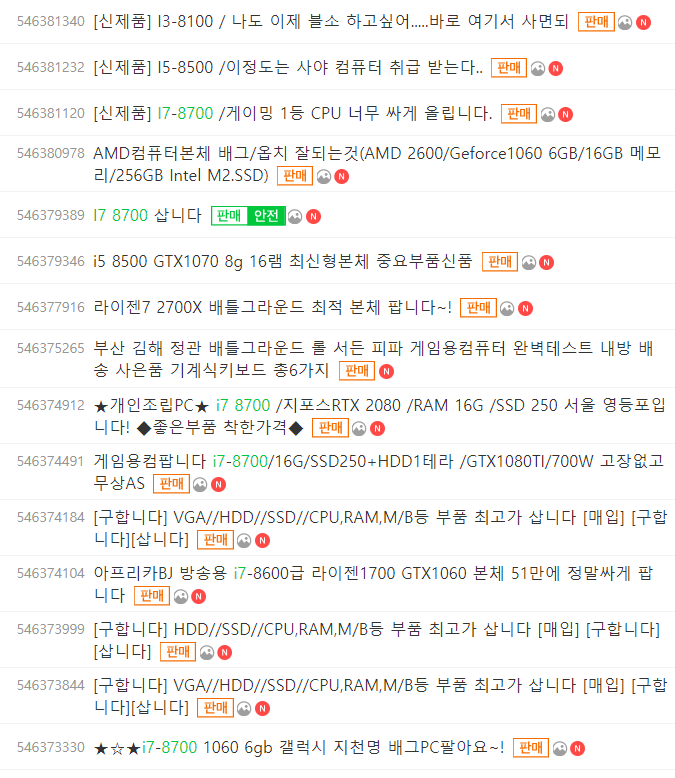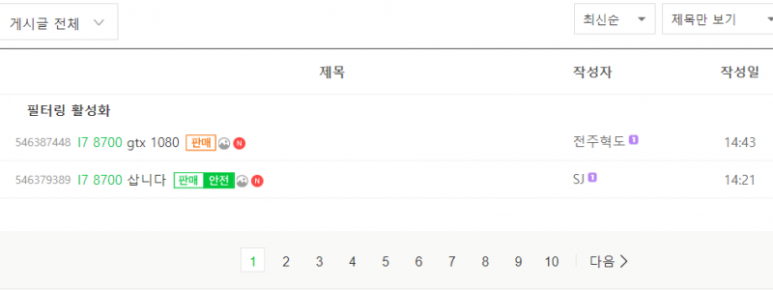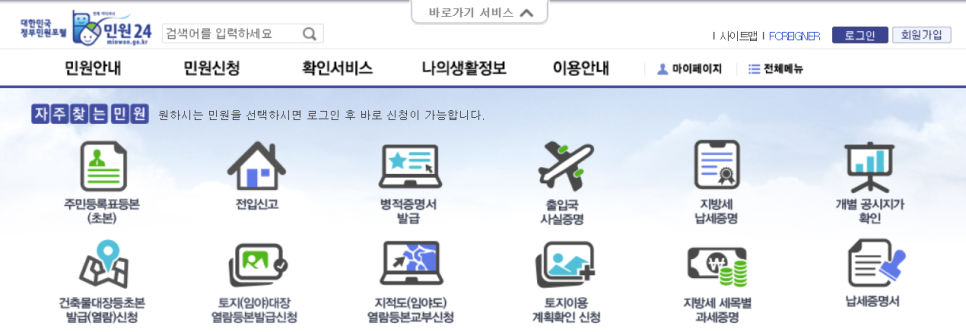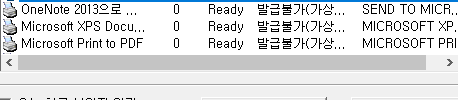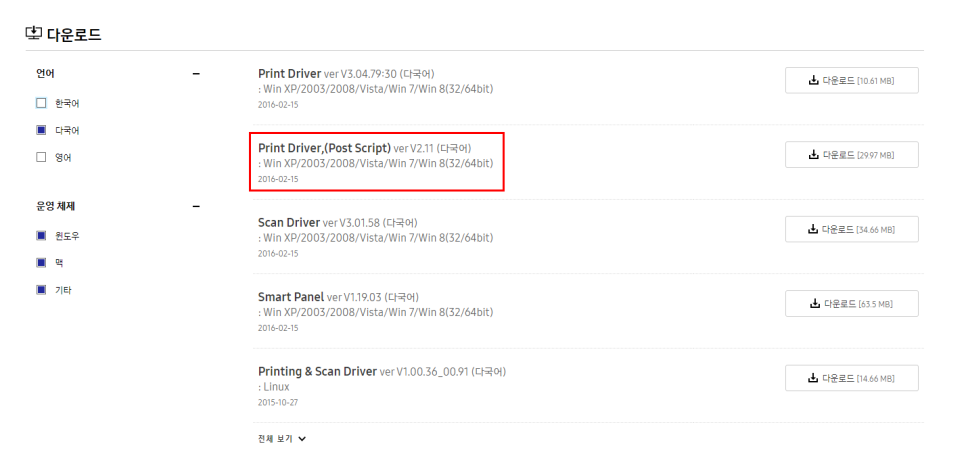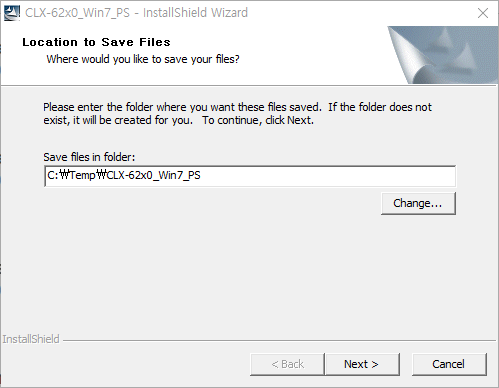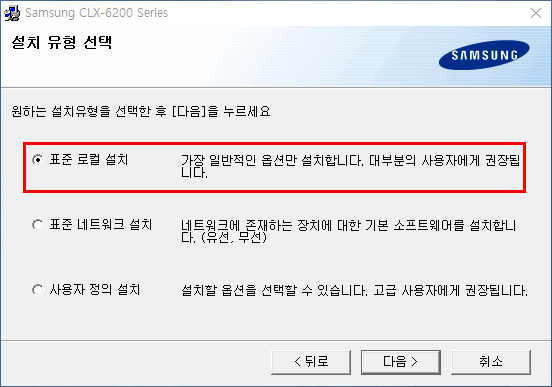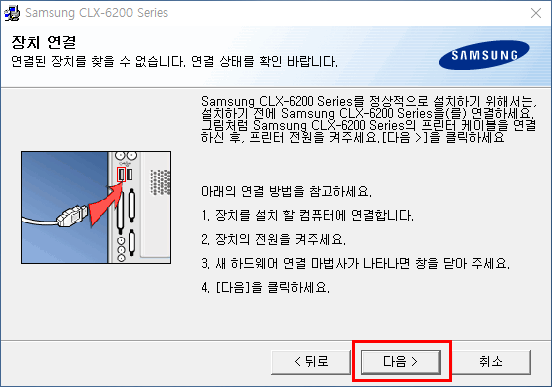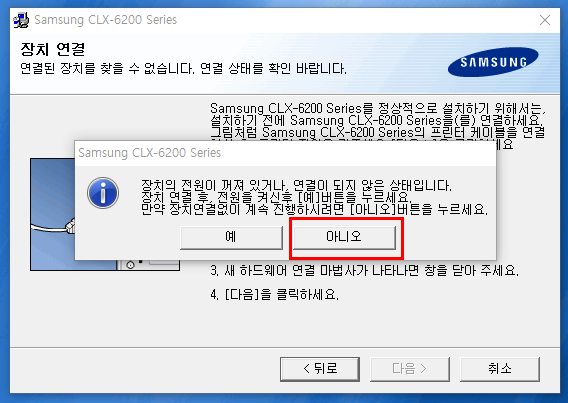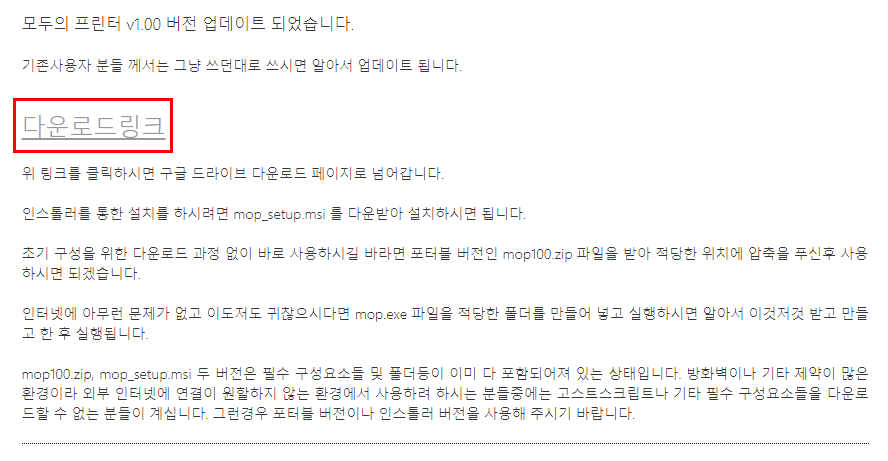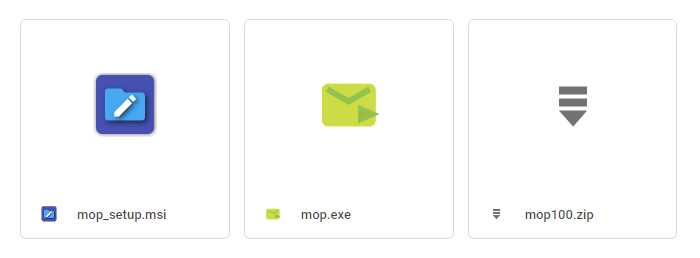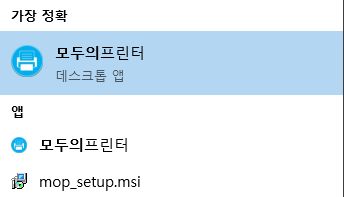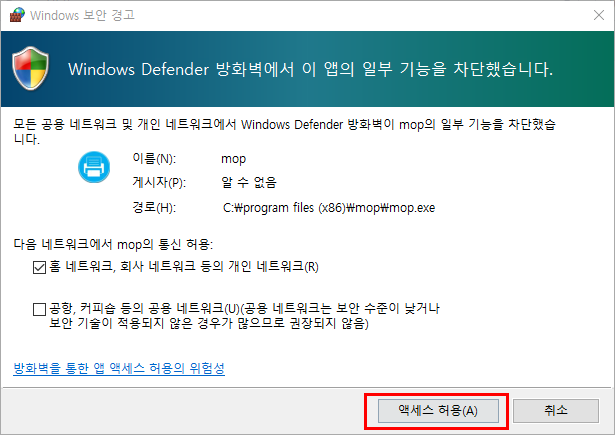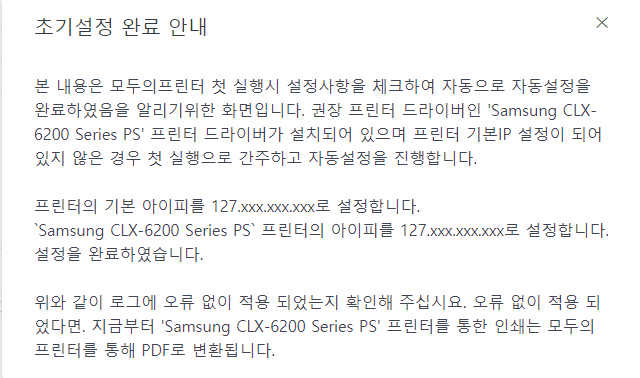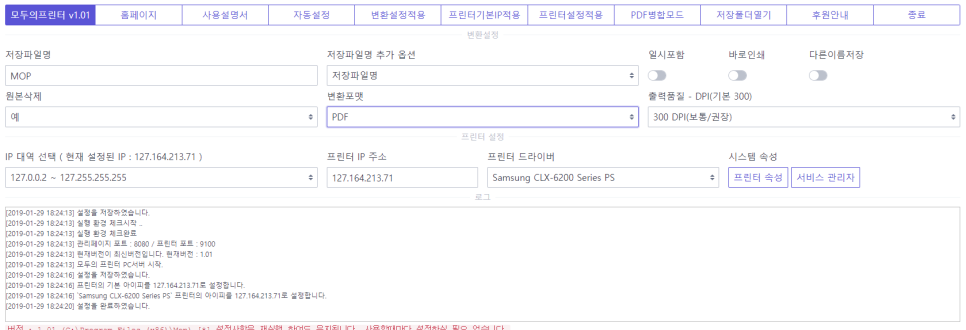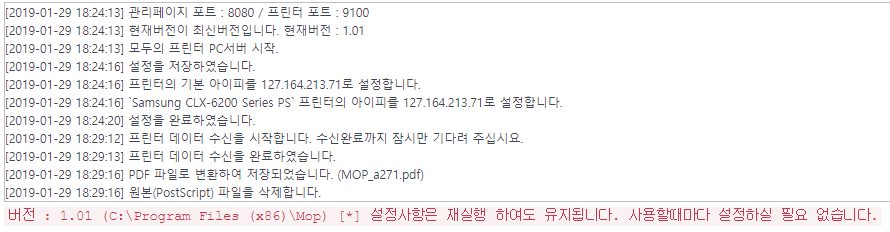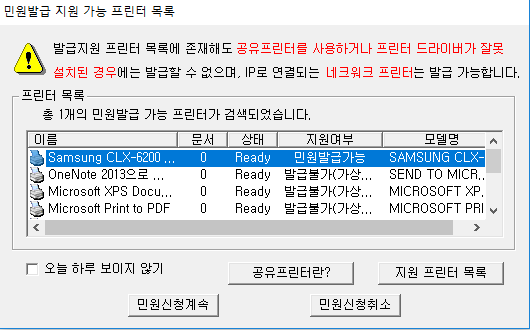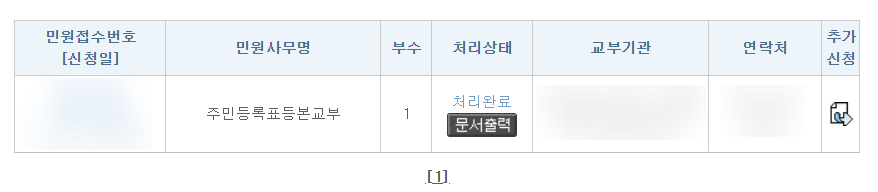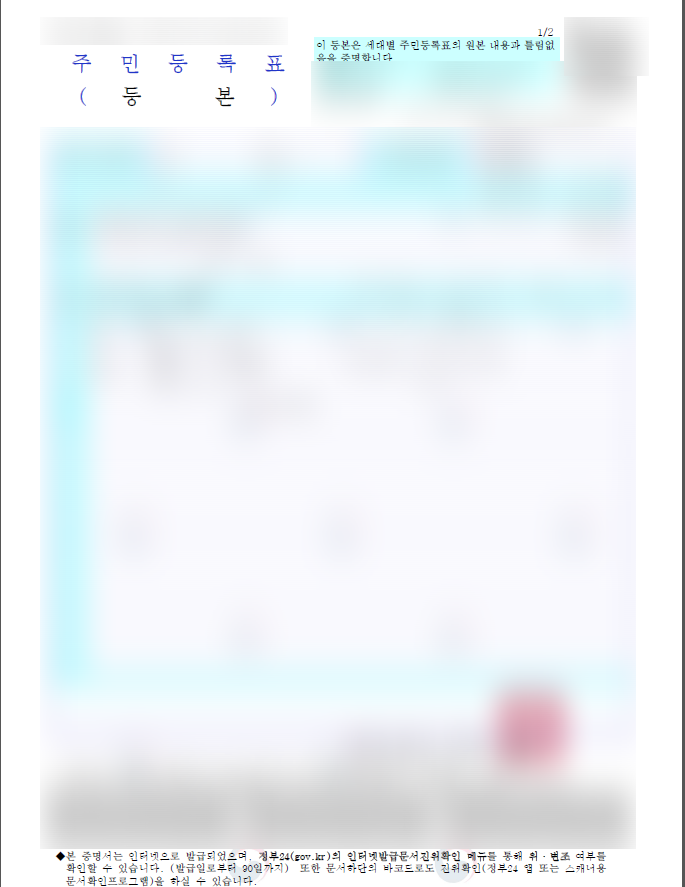출처 : https://blog.naver.com/kicox1964/221292013003
요약 : 선착순 4만명으로 중소기업에 근무하는 청년에게 매달 5만원씩 3년간 지원해줌
1. 사업 개요
□ 사업명 : 산업단지 중소기업 청년 교통비 지원사업
□ 사업내용 : 교통여건이 열악한 산업단지 입주 중소기업에 근무하는 청년 근로자에게 매월 5만원씩 교통비 지원
□ 관련 규정
ㅇ 근로복지기본법 제3조 제3항 및 제4조
ㅇ 고용정책기본법 제6조 제1항 제7호 및 제2항
ㅇ 산업집적활성화 및 공장설립에 관한 법률 제45조의13 제1항 제5호
2. 신청 자격
□ 산업단지에 입주한 중소기업에 근무하는 근로자로서 신청일 기준으로 다음 요건을 모두 충족할 것
ㅇ 근무하는 사업장이「산업입지 및 개발에 관한 법률」제2조제8호에 따른 산업단지에 해당하며, 교통여건이 열악하다고 인정되어 공고된 산업단지에 소재할 것
ㅇ 근무하는 사업장이「산업집적활성화 및 공장설립에 관한 법률」제2조제18호에 따른 입주기업체일 것
ㅇ 근무하는 사업장이 「중소기업기본법」제2조에 따른 중소기업일 것
ㅇ 근로자의 연령이 만15세~34세일 것. 다만 청년의 요건은 월 단위로 판단하되 청년의 요건을 취득한 월의 초일부터 청년으로 간주하며, 청년의 요건을 상실한 경우 다음 월의 초일부터 청년의 요건을 상실한 것으로 간주
ㅇ 근로자가 「고용보험법」상 고용보험에 가입되어 있을 것
□ 교통비 지원대상 산업단지 : 별표1 참고
ㅇ 교통비 지원대상 산업단지 선정 관련 이의가 있는 산업단지 관리기관·지방자치단체는 한국산업단지공단에 의견(양식 별도없음)을 작성하여 ’18.6.18(월)까지 제출
ㅇ 지방자치단체 의견을 토대로 대응반에서 심의
* (구성) 대응반은 산업통상자원부, 한국산업단지공단, 국토연구원 등의 위원으로 구성
* (방식) 심사는 서류심사를 기본으로 하되, 필요 시 현장실사 등 가능
ㅇ 문의처 : 한국산업단지공단 (☎ 070-4335-2311~25)